PowerPoint har en funktion som automatiskt anpassar en bilds storlek så att den perfekt fyller ut en form. Dessutom kan du enkelt justera storleken på flera bilder i din presentation samtidigt så att de alla blir lika stora. Här beskriver vi hur du gör.
Automatisk anpassning av bild till form
Börja med att öppna en ny presentation i PowerPoint och infoga en ny bild som har en innehållsruta. Du kan skapa en sådan bild genom att klicka på ”Ny bild” under fliken ”Infoga” och välja en passande layout. I det här exemplet väljer vi ”Titel och innehåll”, men du kan även infoga en innehållsruta eller en form i en befintlig bild.
Justera sedan storleken på innehållsrutan genom att klicka och dra i hörnen.
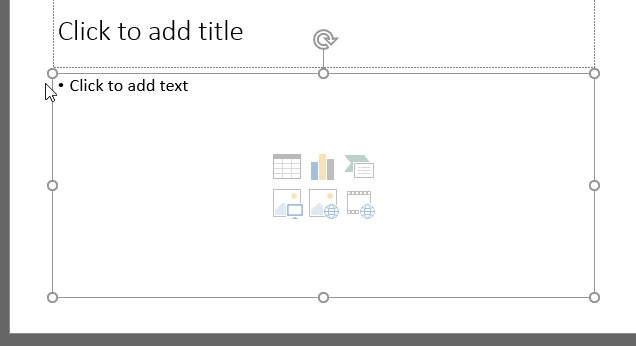
När du är nöjd med storleken, klicka på ”Bilder”-ikonen.

Välj den bild du önskar och tryck på ”Infoga”.
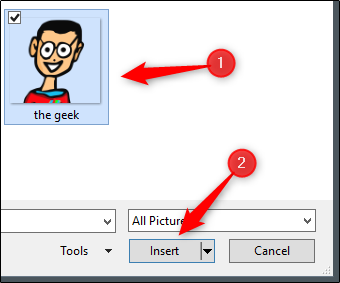
PowerPoint kommer nu att anpassa bildens storlek så att den passar exakt i innehållsrutan.

Justera flera bilder till samma storlek
Anta nu att du redan har infogat flera bilder som alla har olika dimensioner. För att ge dem alla samma storlek, börja med att markera alla bilderna genom att hålla ned Ctrl-tangenten och klicka på varje bild.

Gå sedan till fliken ”Format” som finns under ”Bildverktyg”.

I gruppen ”Storlek” anger du önskad höjd och bredd för bilderna.

När du skriver in ett värde i antingen höjd- eller breddrutan, kommer det andra fältet automatiskt att fyllas med ett proportionellt värde. När du är klar trycker du på Enter. Alla bilder kommer nu att ha samma storlek.

Ändra storlek på flera bilder samtidigt
Om du har bilder med olika dimensioner i din presentation och du inte vill att alla ska ha samma storlek, men ändå vill ändra storlek på dem samtidigt, markerar du alla bilder genom att hålla ned Ctrl och klicka på varje bild. När alla bilder är markerade, tar du tag i ett hörn och drar bilderna.

Även om det finns andra, ibland snabbare, sätt att utföra vissa uppgifter, vill vi visa dig att det finns olika alternativ för att hantera dem. Även om det kan vara enkelt att infoga en bild och sedan ändra dess storlek manuellt, är det alltid bra att känna till alla alternativ.